「ゲーミングPCが欲しいけど、家電量販店とネット通販、どっちで買えばいいの?」
「BTOメーカーってたくさんあるけど、どこが信頼できるの?」
そんな疑問をお持ちではありませんか?
この記事では、初心者の方に向けて購入先の選び方とおすすめBTOメーカー5社を徹底比較します。
さらに、少しでも安く買う方法や購入時の注意点も詳しく解説。
各BTOメーカーの納期や保証内容、実際の購入者の口コミまで、最新の情報をもとにお伝えします。
ゲーミングPCを買う場所は大きく2つ
ゲーミングPCの購入先は、大きく分けて「店舗購入」と「ネット通販」の2種類があります。
それぞれにメリット・デメリットがあり、あなたの状況や優先順位によって最適な選択肢が変わってきます。
| 購入方法 | メリット | デメリット |
|---|---|---|
| 店舗購入(家電量販店) | 実物を見て確認できる安心感がある | 価格がやや高めになる傾向 |
| ネット通販(BTOメーカー中心) | 価格が安い。自由にカスタマイズできる | 実物を見られない |
店舗購入は家電量販店での購入を指し、実物を見て確認できる安心感がある一方、価格がやや高めになる傾向があります。
一方のネット通販は、BTOメーカー(受注生産型パソコンメーカー)での購入が中心で、価格が安く自由にカスタマイズできるメリットがありますが、実物を見られない点がデメリットです。
店舗購入のメリットとデメリット
家電量販店でゲーミングPCを購入する最大のメリットは、実物を直接確認できることです。
PCのサイズ感やデザイン、質感を自分の目で見て判断できるため、購入後に「思っていたのと違った」という失敗を防げます。
また、店員に直接相談できるため、PCの知識がない初心者でも安心して選べます。
一方でデメリットも存在します。
また、店舗の在庫は限られているため、欲しいスペックのモデルが置いていない可能性があります。
さらに、カスタマイズの自由度が低く、メモリやストレージの増設などの細かい調整ができないことがほとんどです。
・即日PCが必要な人
・どうしても実物を見てから購入を決めたい人
ヨドバシカメラやビックカメラなどの大手家電量販店では、ゲーミングPCの展示コーナーが充実しており、実際に動作を確認できる店舗もあります。
ネット通販のメリットとデメリット
BTOメーカーのネット通販で購入する最大のメリットは、価格の安さと自由なカスタマイズ性です。
店舗での販売コストがかからない分、同じスペックのPCを店舗より安く購入できます。
BTOメーカーでは常に最新パーツを取り扱っており、豊富な選択肢から自分に最適な構成を選べます。
さらに、ドスパラやフロンティアなど多くのBTOメーカーでは、頻繁にセールを開催しており、タイミングを狙えば更にお得に購入できます。
また、注文から到着まで時間がかかり、メーカーによっては数週間待つ場合もあります。
初期不良が発生した場合、修理や交換に時間がかかることも考慮が必要です。
ドスパラはカスタマイズしても最短2日で出荷されるなど納期が早く、マウスコンピューターは24時間365日の電話サポートで初心者でも安心です。
BTOメーカーの多くは標準で1年保証が付き、有償で延長保証にも加入できるため、サポート面でも店舗購入と遜色ありませ
・コストパフォーマンスを重視する人
・じっくり比較検討したい人
・自分好みにカスタマイズしたい人
結局どっちで買うべき?用途別おすすめの購入方法
ここまで店舗購入とネット通販のメリット・デメリットを見てきましたが、結局どちらで買うべきなのでしょうか。
店舗購入がおすすめな人
- 今すぐ、当日中にPCが必要な方
- 実物を見て、触って確認してから購入したい方
- 店員と直接相談しながら選びたい方
ネット通販(BTOメーカー)がおすすめな人
- 少しでも安くコスパ良く購入したい方
- じっくり比較検討して納得してから買いたい方
- CPUやメモリなど、パーツを自分好みにカスタマイズしたい方
結論として、多くの初心者にはネット通販(BTOメーカー)での購入をおすすめします。
その理由は、価格が安いことに加え、最新パーツを自由に選べるため長く使える構成にできること、そしてBTOメーカーのサポート体制が充実していることです。
特に、ゲーミングPCは10万円以上の高額な買い物になるため、数万円の価格差は大きな意味を持ちます。
次のセクションでは、具体的におすすめのBTOメーカー5社を詳しく比較していきます。
各メーカーの特徴や強み、価格帯、納期、保証内容まで徹底解説しますので、あなたに最適なメーカーを見つけてください。
ゲーミングPCはどこで買う?おすすめBTOメーカー5社を比較
BTOメーカーとは、Build To Order(受注生産)の略で、注文を受けてから組み立てるパソコンメーカーのことです。
あらかじめ決められた構成の中から、CPUやメモリ、ストレージなどを自分の好みにカスタマイズできるのが最大の特徴です。
ここでは、初心者におすすめの信頼できるBTOメーカー5社を徹底比較します。
各メーカーの納期、価格帯、保証内容、そして実際の購入者の口コミまで詳しく解説しますので、自分に合ったメーカーを見つけてください。
ドスパラ(ガレリア)|特徴と評判

ドスパラは業界最大手のBTOメーカーで、ゲーミングPCブランド「ガレリア」を展開しています。
最大の強みは圧倒的な納期の速さで、カスタマイズしても最短2日で出荷、当日出荷モデルも用意されています。
価格帯はエントリーモデルで10万円台から、人気の高い構成で20万円前後となっています。
業界最速レベルの納期に加え、全国に実店舗を展開しており、ラインナップも非常に豊富です。
支払い方法も充実しており、36回まで分割手数料が無料になるキャンペーンを頻繁に実施しています。
保証は標準で1年間、有償で延長保証にも加入できます。
実際の購入者からは、納期が圧倒的に早くコスパが高いという肯定的な声が多く見られる一方で、サポート対応に不満を感じたという声も一部あるため、サポート重視の方は他のメーカーも検討すると良いでしょう。
■こんな人におすすめ
- とにかく早くゲーミングPCが欲しい方
- 実店舗で相談してから購入したい方
- 豊富な選択肢から選びたい方
マウスコンピューター|特徴と評判
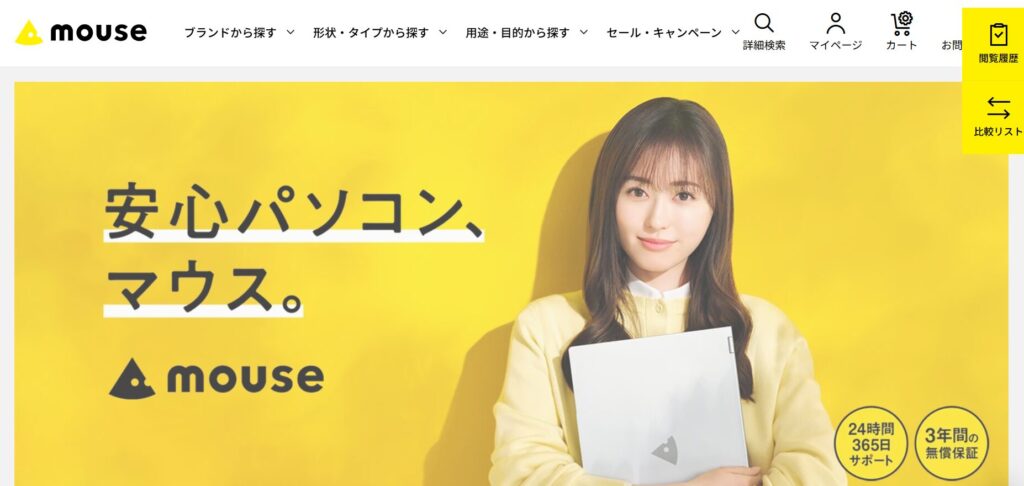
マウスコンピューターはサポート品質の高さで定評のあるBTOメーカーです。
最大の特徴は24時間365日対応の電話サポートで、深夜や休日でも専門スタッフに相談できます。
納期はデスクトップPCで21営業日程度、ノートPCで3営業日程度となっており、ドスパラと比べるとやや時間がかかります。
しかし、国内生産で品質管理が徹底されており、初心者でも安心して購入できる体制が整っています。
保証は標準1年間で、現在は3年保証無料キャンペーンを実施中です。
サポートは電話だけでなく、LINEでも相談を受け付けているため、電話が苦手な方でも気軽に問い合わせできます。修理対応も丁寧で、平均96時間以内に修理完了するスピード感も魅力です。
実際の購入者からは、サポートの良さはマウスがイチオシという声や、24時間サポートが頼れるという肯定的な評価が多数見られます。
一方で、納期がやや長い、返品対応が厳しいという指摘もあるため、購入前にしっかりスペックを確認することが重要です。
■こんな人におすすめ
- 初めてゲーミングPCを購入する方
- 手厚いサポートを重視する方
- 深夜や休日でも相談したい方
フロンティア|特徴と評判
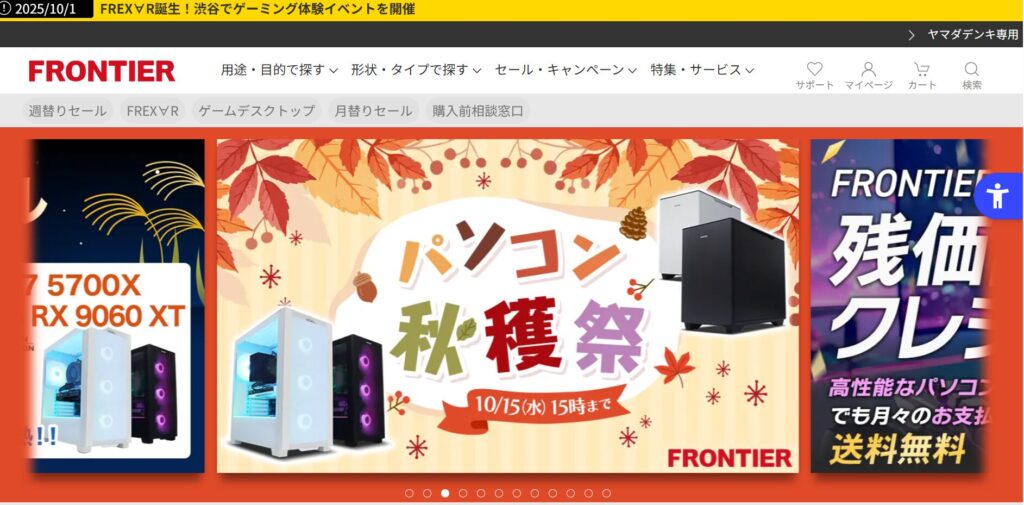
フロンティアはヤマダ電機グループのBTOメーカーで、価格の安さが最大の魅力です。
週替わりセールと月替わりセールを常時開催しており、年中お得にゲーミングPCを購入できます。
セールでは同スペックのPCが他社より数万円安く購入できることも珍しくありません。
決算セールやボーナスセールでは特に値引き幅が大きく、型落ちモデルではなく最新パーツ搭載モデルもセール対象になるのが大きな特徴です。
支払い方法では24回まで分割手数料無料を実施しており、まとまった資金がなくても購入しやすい環境が整っています。
ただし、サポートは24時間対応ではなく、セール時以外は他社と同程度の価格設定になる点は注意が必要です。
実際の購入者からは、セール価格が圧倒的に安い、週替わりセールが魅力という声が多く見られます。
コストパフォーマンスを最優先する方には特におすすめのメーカーです。
■こんな人におすすめ
- とにかく安く購入したい方
- セールのタイミングを待てる方
- 最新パーツをお得に手に入れたい方
パソコン工房(LEVEL∞)|特徴と評判
パソコン工房は全国70店舗以上を展開するBTOメーカーで、店舗数はBTO業界でトップクラスです。
ゲーミングPCブランド「LEVEL∞(レベルインフィニティ)」を展開しており、価格・納期・サポートのバランスに優れています。
納期は最短2営業日から7営業日程度で、即納モデルも用意されています。
全国に店舗があるため、近くに店舗がある方は実物を確認してから購入できる安心感があります。店舗で相談してからネットで注文することも可能で、店舗受け取りなら送料も無料になります。
サポートは24時間365日の電話対応で、保証は標準1年間、延長で最大4年間まで加入できます。
実際の購入者からは、店舗が近くにあって安心、価格が安い、セールが多いという肯定的な声が見られます。
一方で、ラインナップが多すぎて選びにくいという指摘もあるため、初心者は店舗で相談しながら選ぶことをおすすめします。
■こんな人におすすめ
- 近くに実店舗がある方
- 店舗とネットの両方を活用したい方
- バランスの取れたメーカーを選びたい方
ツクモ|特徴と評判
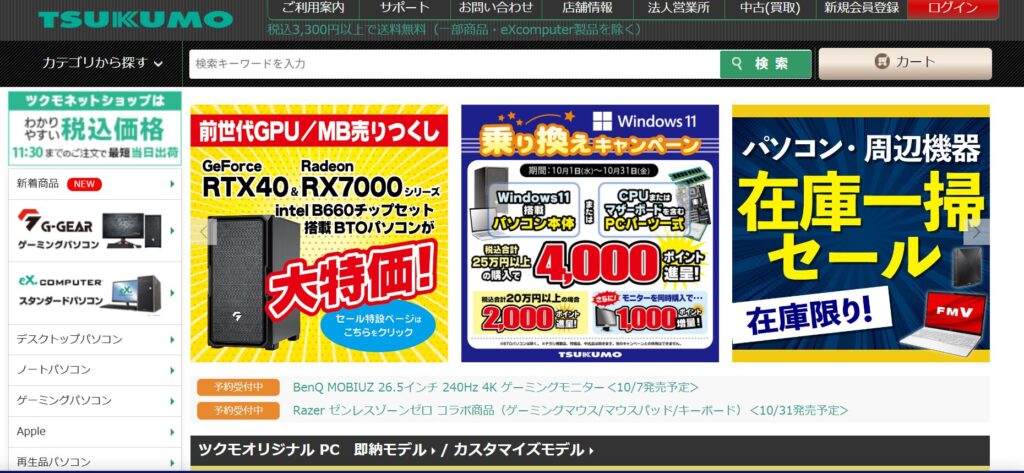
ツクモは1947年創業の老舗PCパーツショップで、現在はヤマダ電機グループとして運営されています。
ゲーミングPCブランド「G-GEAR」を展開しており、カスタマイズの自由度が高いことが特徴です。
納期は最短3営業日から5営業日程度で、即納モデルも用意されています。
CPUクーラーや電源まで細かくカスタマイズできるため、PC知識がある中級者以上の方に特におすすめです。
セール頻度も高く、タイミングを狙えば他社より安く購入できることもあります。
店舗は全国6店舗(秋葉原、大阪、名古屋中心)と少なめですが、秋葉原には複数の店舗があり、用途別に専門化されています。
実際の購入者からは、カスタマイズ性が高い、セール価格が安い、老舗の信頼感があるという声が見られます。
一方で、ノートPCのラインナップが少ない、知名度が他社より低いという指摘もあります。
■こんな人におすすめ
- ある程度PC知識がある方
- 細かくカスタマイズしたい方
- 老舗の信頼感を重視する方
以上、おすすめBTOメーカー5社を紹介しました。
初心者にはマウスコンピューター、納期重視ならドスパラ、価格重視ならフロンティア、店舗も活用したいならパソコン工房、カスタマイズ重視ならツクモがおすすめです。
ゲーミングPCを安く買う方法
ゲーミングPCは10万円以上の高額な買い物になるため、少しでも安く購入したいと考えるのは当然です。
このセクションでは、BTOメーカーでお得にゲーミングPCを購入する具体的な方法を3つご紹介します。
BTOメーカーのセール時期を狙う
BTOメーカーのセールを活用すれば、数万円単位でお得に購入できます。
各メーカーのセール時期と特徴を把握して、ベストなタイミングで購入しましょう。
主要なセール時期
- 年末年始セール(12月下旬〜1月上旬):新春セールで大幅値引き
- 決算セール(3月):年度末の在庫処分で特に値引き幅が大きい
- 新生活応援セール(3月下旬〜4月中旬):エントリーモデルが充実
- ボーナスセール(6月・12月):ハイエンドモデルもセール対象に
特にフロンティアは週替わりセールと月替わりセールを常時開催しており、年中お得に購入できるチャンスがあります。

ドスパラは月末セールを頻繁に実施しており、最大15,000ポイントの還元キャンペーンなども行っています。

セール情報の入手方法としては、各BTOメーカーの公式サイトを定期的にチェックすること、メールマガジンに登録すること、公式Xアカウント(旧Twitter)をフォローすることが効果的です。
人気モデルは早期に売り切れることもあるため、狙っているスペックがセール対象になったら早めに購入を検討しましょう。
ただし、セールを待ちすぎて購入時期が大幅に遅れるのは本末転倒です。
今すぐ必要なら通常価格でも購入し、少し待てるならセール時期を狙うというバランスが大切です。

型落ちモデルやアウトレット品を活用
新世代のCPUやグラフィックボードが発売されると、1世代前のモデルが大幅に値下げされます。
性能的には1世代前でも最新ゲームを十分快適にプレイできるため、賢い選択肢になります。
型落ちモデルのメリットは、価格が大幅に安くなることです。
新モデルと比べて性能差が小さい場合も多く、特にミドルクラス以下では体感できるほどの差がないこともあります。
フルHD解像度でゲームをプレイする分には、1世代前のグラフィックボードでも十分な性能を持っています。
注意点としては、保証内容やサポート期間を確認すること、あまりに古いモデルは避けること、最新ゲームの推奨スペックを満たしているか確認することが重要です。
目安としては、2〜3年以内のモデルであれば問題なく、それ以上古いモデルは性能不足になる可能性があります。
アウトレット品は展示品やキャンセル品などを割引価格で販売しているもので、新品同様の品質で価格が安くなっています。
フロンティアやパソコン工房では定期的にアウトレットセールを実施しているので、チェックしてみる価値があります。
ポイント還元やクーポンの活用術
セールと組み合わせてポイント還元やクーポンを使えば、さらにお得に購入できます。
BTOメーカーごとに様々なポイントプログラムやクーポンが用意されています。

ドスパラではドスパラポイントが貯まり、貯まったポイントはSteamウォレットにチャージ可能です。
10万円のPCを購入すると数千円分のポイントが付与され、そのポイントでゲームを購入できるのは大きなメリットです。
マウスコンピューターも独自のポイントプログラムがあり、購入金額に応じてポイントが還元されます。
クーポンの入手方法としては、公式サイトのクーポンページをチェックすること、LINEお友達登録で限定クーポンを入手すること、メールマガジン登録で特別クーポンを受け取ることが効果的です。
期間限定で3,000円オフクーポンなどが配布されることもあるため、購入前に必ず確認しましょう。
支払い方法の工夫も重要です。
クレジットカード決済ならカード会社のポイントも貯まり、分割手数料無料キャンペーンを実施しているメーカーも多くあります。
楽天市場やAmazon経由で購入できるメーカーもあり、その場合は楽天ポイントやAmazonポイントも獲得できます。
これらの方法を組み合わせれば、15万円のゲーミングPCを実質数万円お得に購入することも可能です。

ゲーミングPC購入時の注意点
ゲーミングPCを購入する前に、必ず確認しておくべき重要なポイントがあります。
このセクションでは、初心者が見落としがちな注意点を4つ解説します。
デスクトップとノートPCの選び方
ゲーミングPCにはデスクトップとノートPCの2種類があり、それぞれメリット・デメリットが大きく異なります。
どちらを選ぶかで快適性や価格が大きく変わるため、慎重に検討しましょう。
| 種類 | メリット | デメリット |
|---|---|---|
| デスクトップPC | ・冷却性能が高く、長時間のゲームプレイでも安定している ・コストパフォーマンスに優れている ・拡張性が高くパーツ交換が容易 | ・設置スペースが必要 ・持ち運びができない |
| ノートPC | ・持ち運びができ、場所を選ばずゲームができる ・ 省スペースで設置可能 ・別途モニターを購入する必要がない | ・同じ予算ならデスクトップより性能が低い ・拡張性が低くパーツ交換が困難 ・冷却性能が限られ、長時間プレイで熱を持ちやすい |
同じ15万円の予算で比較すると、デスクトップならRTX 4060 Tiクラスのグラフィックボードを搭載できますが、ノートPCではRTX 4050クラスになることが多く、性能差は体感できるレベルです。
基本的には自宅でのゲームプレイがメインならデスクトップ、大学や友人宅など外出先でもゲームをしたいならノートPCという選び方がおすすめです。

プレイしたいゲームの推奨スペック確認
ゲーミングPCを購入する前に、プレイしたいゲームの推奨スペックを必ず確認しましょう。
推奨スペックを満たしていないPCを購入してしまうと、カクついたり、画質を下げざるを得なくなったりします。
推奨スペックと必要スペックは異なります。
必要スペックは最低限ゲームが起動する基準で、推奨スペックは快適にプレイできる基準です。必ず推奨スペック以上のPCを選びましょう。
人気ゲームの推奨スペック例
- Apex Legends(144fps):CPU Core i5-13400以上、GPU RTX 4060 Ti以上、メモリ16GB
- Valorant(144fps):CPU Core i5以上、GPU RTX 4060以上、メモリ16GB
- フォートナイト(144fps):CPU Core i5以上、GPU RTX 4060以上、メモリ16GB
推奨スペックの確認方法は、ゲームの公式サイトで確認すること、Steamのストアページで確認すること、BTOメーカーの推奨PC特集ページを参考にすることです。
多くのBTOメーカーでは人気ゲームタイトルの推奨PCを特集しているため、初心者でも選びやすくなっています。
将来性を考えると、推奨スペックギリギリではなく、少し余裕を持ったスペックを選ぶことをおすすめします。
ゲームは年々要求スペックが上がる傾向にあるため、今は快適でも2〜3年後には設定を下げないと厳しくなる可能性があります。

保証期間とサポート体制の確認
ゲーミングPCは精密機器のため、初期不良や故障のリスクがあります。保証とサポートの内容を事前に確認し、万が一のトラブルに備えましょう。
各BTOメーカーの標準保証はほとんどが1年間です。ドスパラは標準1年保証でセーフティサービス(月額980円)に加入すれば物理破損も最大3年間保証されます。
マウスコンピューターは標準1年保証で、現在は3年保証無料キャンペーンを実施中です。
パソコン工房とツクモも標準1年保証で、有償で最大3〜4年間の延長保証に加入できます。
| メーカー | 標準保証 | 延長・追加保証 | 特徴 |
|---|---|---|---|
| ドスパラ | 1年間 | 「セーフティサービス」(月額980円)に加入で 物理破損も最大3年間保証 | 物損にも対応できる点が特徴 |
| マウスコンピューター | 1年間 | 現在は3年保証無料キャンペーン中 | 実質3年間無償保証が受けられる |
| パソコン工房 | 1年間 | 有償で 最大3〜4年間の延長保証 | 長期保証を有料で選べる |
| ツクモ | 1年間 | 有償で 最大3〜4年間の延長保証 | 長期保証の選択肢あり |
サポート体制では、マウスコンピューターとパソコン工房が24時間365日の電話サポートで最も充実しています。
ドスパラとツクモは対応時間が限られていますが、土日祝日にも対応しています。
| 事業者 | 対応時間 |
|---|---|
| マウスコンピューター | 24時間365日 |
| ドスパラ | 個人向け問い合わせ窓口:10:00~19:00 ※年中無休 法人向けなど別枠窓口:平日 9:30~17:30 |
| ツクモ | 月~金 11:00~19:00 / 土日祝 10:30~18:30 |
| パソコン工房 | 24時間365日 |
初心者の方や、PCトラブルに不安がある方は、延長保証への加入をおすすめします。
特に15万円以上の高額なゲーミングPCを購入する場合、保証料金は数千円程度ですが、故障時の修理費用は数万円になることもあるため、保証に入っておく価値は十分にあります。
必要な周辺機器の確認
ゲーミングPC本体だけでは、すぐにゲームを始められません。周辺機器も合わせて準備する必要があり、その分の予算も考慮しておきましょう。
必須の周辺機器と予算目安
- ゲーミングモニター:2〜5万円(144Hz以上推奨)
- ゲーミングキーボード:5千円〜2万円
- ゲーミングマウス:3千円〜1万円
- ヘッドセットorイヤホン:5千円〜2万円
- マウスパッド:1千円〜3千円
特にモニターは重要で、せっかく高性能なゲーミングPCを購入しても、60Hzの一般的なモニターでは性能を活かしきれません。
FPSゲームをプレイするなら144Hz以上のゲーミングモニターが必須です。
モニターの解像度はフルHD(1920×1080)が標準的で、予算に余裕があればWQHD(2560×1440)も選択肢になります。
キーボードとマウスは、ゲーミング用のものを選ぶことで反応速度や操作性が向上します。
特にマウスはFPSゲームでのエイム精度に直結するため、ある程度の投資をおすすめします。
これらの周辺機器を全て揃えると、安く見積もっても3〜5万円程度は必要です。
例えば15万円のゲーミングPCを購入する場合、周辺機器込みで総予算20万円程度を見込んでおくと安心です。
BTOメーカーの中には、周辺機器セットでお得に購入できるキャンペーンを実施しているところもあるため、チェックしてみましょう。
初心者向けゲーミングPC購入の流れ
ここまでゲーミングPCの購入先選びや注意点を解説してきましたが、実際にどのような流れで購入すれば良いのでしょうか。
このセクションでは、初心者の方でも迷わず購入できるように、3つのステップで具体的な手順を解説します。
予算とプレイしたいゲームを決める
ゲーミングPC購入の第一歩は、予算とプレイしたいゲームを明確にすることです。この2つが決まれば、必要なスペックが自然と絞り込まれます。
予算別おすすめスペックの目安
- 10万円前後:CPU Core i5、GPU RTX 4060、メモリ16GB(軽量ゲーム向け)
- 15万円前後:CPU Core i5、GPU RTX 4060 Ti、メモリ16GB(人気ゲーム快適)
- 20万円前後:CPU Core i7、GPU RTX 4070、メモリ32GB(高画質・配信対応)
予算を決める際は、PC本体だけでなく周辺機器の費用も含めて考えましょう。
初めてゲーミング環境を整える場合、PC本体に15万円、周辺機器に5万円で合計20万円程度を目安にすると良いでしょう。
プレイしたいゲームが決まっている場合は、そのゲームの推奨スペックを確認します。
Apex LegendsやValorantなどの比較的軽いゲームなら15万円前後のPCで十分快適にプレイできます。

予算とゲームが決まったら、BTOメーカーのサイトでそのゲームの推奨PC特集ページを見るのがおすすめです。
多くのメーカーでは人気ゲームタイトルごとに推奨構成を提案しているため、初心者でも選びやすくなっています。
BTOメーカーで構成をカスタマイズ
購入するBTOメーカーが決まったら、ベースモデルを選んでカスタマイズしていきます。
カスタマイズ画面では様々な選択肢が表示されますが、初心者が押さえるべきポイントは限られています。
カスタマイズの基本的な流れは、まずメーカーのサイトで予算に合ったベースモデルを選択します。
次にカスタマイズ画面で、メモリ、ストレージ、電源などを必要に応じて変更します。最後に見積もり金額を確認し、予算内であれば注文に進みます。
初心者が優先的にカスタマイズすべきポイントは、
メモリを16GBから32GBに増やすこと
ストレージを500GBから1TB以上に増やすこと
電源容量に余裕を持たせること
です。
メモリは最近のゲームでは16GBでは不足する場合もあるため、予算に余裕があれば32GBにしておくと安心です。
ストレージは最新ゲームは1本で100GB以上になることも珍しくないため、複数のゲームをインストールするなら1TB以上を推奨します。
一方で、初心者が迷いがちだが基本的に変更不要な項目もあります。
CPUグリスは標準のもので問題なく、CPUクーラーも標準構成で十分です。
OSは基本的にWindows 11 Homeで問題ありません。光学ドライブは最近はほとんど使わないため不要です。
カスタマイズで迷ったら、BTOメーカーのサポートに電話やチャットで相談することをおすすめします。
注文から届くまでの納期と初期設定
カスタマイズが完了したら注文に進みます。
注文から到着までの流れと、届いてからの初期設定について解説します。
注文完了後、メーカーから注文確認メールが届きます。
この時点で注文内容に間違いがないか必ず確認しましょう。その後、製造が開始され、完成次第発送連絡のメールが届きます。
納期はメーカーによって大きく異なります。
ドスパラはカスタマイズしても最短2日で出荷され、本州なら注文から3〜4日で到着します。
マウスコンピューターはデスクトップで3週間程度かかる場合もあります。
フロンティア、パソコン工房、ツクモは1週間前後が目安です。急ぎの場合は即納モデルを選ぶか、納期の早いドスパラを選ぶと良いでしょう。
仕事も遊びも学習も。
\ドスパラのゲーミングPCで、毎日をもっと快適に!/
PCが到着したら、まず開梱して外観に破損がないか確認します。次に、モニター、キーボード、マウス、電源ケーブルを接続します。
電源を入れるとWindows 11の初期設定画面が表示されるので、画面の指示に従って進めます。
Wi-Fiまたは有線LANでインターネットに接続し、Windowsアップデートを実行します。グラフィックボードのドライバーも最新版に更新しましょう。
初期設定が完了したら、動作確認を行います。ゲームをインストールして実際にプレイし、問題なく動作するか確認します。
万が一初期不良があった場合は、すぐにメーカーのサポートに連絡しましょう。
✅ 初期設定チェックリスト
- PCを接続して電源を入れる
- Windows 11 の初期設定を画面の指示に従って進める
- Wi-Fi または 有線LAN でインターネットに接続する
- Windowsアップデートを実行する
- グラフィックボードのドライバーを最新版に更新する
- 初期設定完了後にゲームをインストールする
- 実際にプレイして動作確認を行う
各BTOメーカーの実際の口コミ
ここまで各BTOメーカーの特徴を解説してきましたが、実際に購入した人の生の声も気になりますよね。
このセクションでは、主要BTOメーカー3社の実際の口コミを、良い評価も悪い評価も含めて公平にご紹介します。
ドスパラの評判「やめとけ」と言われる理由
ネット上では「ドスパラ やめとけ」という声も見られますが、その理由と実態について解説します。
ドスパラに対する否定的な意見の多くは、サポート対応に関するものです。
否定的な口コミとしては、初期不良の対応に不満があった、電話サポートがつながりにくかった、修理対応が遅かったという声が見られます。
特にサポートの質にバラつきがあるという指摘は複数見られ、担当者によって対応が異なるケースがあるようです。
一方で肯定的な口コミも多数あります。納期が圧倒的に早くコスパも高い、当日出荷モデルで翌日届いて感動した、価格と性能のバランスが良いという評価が目立ちます。
実際、X(旧Twitter)では納期の早さとコスパの良さを評価する声が多く見られます。
The Tower 300で初AMDの自作PCを作りました!
— Kisaragi (@Akira02Kisaragi) September 28, 2025
頭脳であるCPUはRYZEN7 9700X、グラボはPALIT GEFORCE RTX 5060Ti(16GB)を選択
どちらも大事なパーツなのでドスパラで買いました(しかも安かった)#ドスパラでこれ買った #ドスパラ推し #自作PC pic.twitter.com/BajjzNcFxT
客観的に評価すると、ドスパラは納期の早さとコストパフォーマンスに優れており、PC本体の品質に大きな問題はありません。
サポート対応については賛否両論ありますが、延長保証に加入しておけば万が一のトラブルにも対応できます。
納期を最優先する方、サポートよりも価格とスペックを重視する方にはおすすめのメーカーです。

マウスコンピューターが初心者におすすめな理由
マウスコンピューターは初心者におすすめのBTOメーカーです。
サポート対応に関する肯定的な口コミが非常に多く、24時間サポートが本当に頼りになる、深夜にトラブルが起きたが丁寧に対応してもらえた、電話サポートのスタッフが親切で分かりやすく説明してくれたという声が目立ちます。
特に初心者の方からの評価が高く、PCに詳しくなくても安心して購入できたという意見が多数見られます。
国内生産で品質管理が徹底されている点も評価されており、初期不良が少ない、梱包が丁寧で安心感があるという声もあります。
現在実施中の3年保証無料キャンペーンも好評で、延長保証の費用を気にせず購入できるのは大きなメリットです。
また、返品対応が厳しいという声もあるため、購入前にスペックをしっかり確認することが重要です。
多少納期が長くても、充実したサポート体制で安心して購入したい方、初めてのゲーミングPCで不安がある方には特におすすめします。
フロンティアの価格が安い理由と注意点
フロンティアは圧倒的な価格の安さが魅力のBTOメーカーです。
なぜこれほど安くできるのか、そして注意点は何かを口コミから見ていきます。
価格満足度に関する口コミでは、セール価格が他社より数万円安かった、同じスペックで最安値だった、週替わりセールで掘り出し物が見つかるという評価が多数見られます。
#フロンティアPC
— ginta@lucky (@pepako428) October 1, 2025
新しくフロンティアで買ったデスクトップPC届いて初期設定終わりました!
モンハンワイルズのベンチマークで3万超えちゃった! すげえ!
初期不良とかも無さそうです!
ゲームもサクサク!
ボーダーランズ4も付いてきたしサイコー! pic.twitter.com/LDvSNTsMVA
特にセール時の値引き幅の大きさは他社を圧倒しており、タイミングが合えば非常にお得に購入できます。
価格が安い理由は、ヤマダ電機グループとしての大量仕入れによるコスト削減、広告宣伝費を抑えた運営、セールを前提とした価格戦略があります。
品質を落として安くしているわけではなく、最新パーツを使用した高品質なPCを提供しています。
注意点としては、セール時以外は他社と同程度の価格になること、人気モデルはすぐに売り切れること、サポートが24時間対応ではないことが挙げられます。
また、納期については具体的な日数の記載が少なく、モデルによっては時間がかかる場合もあるようです。
フロンティアは、コストパフォーマンスを最優先する方、セールのタイミングを待てる方、最新パーツをお得に手に入れたい方に最適です。
ただし、すぐにPCが必要な方や、充実したサポートを求める方は他のメーカーも検討すると良いでしょう。
まとめ
ゲーミングPCの購入先選びについて、重要なポイントを振り返りましょう。
- ゲーミングPCはネット通販(BTOメーカー)で買うのが、コスパと選択肢の面でおすすめ
- 初心者にはマウスコンピューター、納期重視ならドスパラ、価格重視ならフロンティアが最適
- セールを狙えば数万円安く購入できる(特に決算期やボーナス時期)
- 購入前にプレイしたいゲームの推奨スペックと保証内容を必ず確認
- 周辺機器(モニター、キーボード、マウス)の予算も含めて総予算を計画する
まずは気になったBTOメーカーの公式サイトで、予算内でどんなスペックが買えるか見積もりを取ってみましょう。
具体的な価格とスペックを見ることで、購入のイメージがより明確になります。分からないことがあれば、各メーカーのサポートに気軽に相談してみてください。
あなたに最適なゲーミングPCが見つかり、快適なゲームライフが始まることを願っています!



